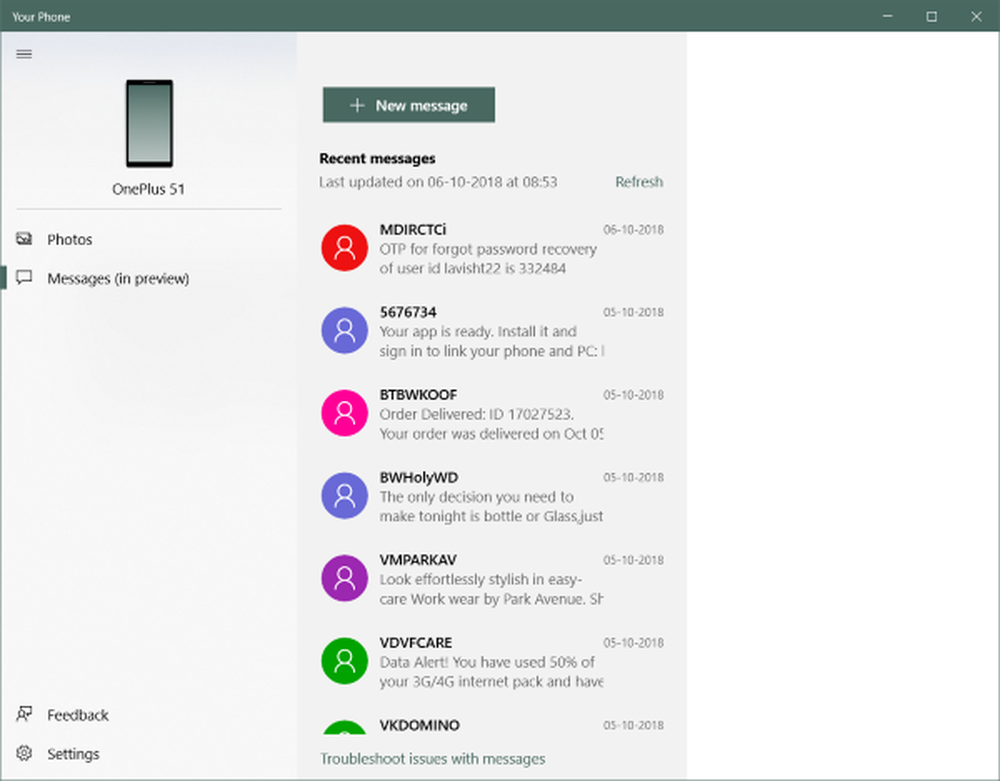Slik deaktiverer du Windows oppgavelinje på den andre skjermen

Har du et dobbelt skjermoppsett, og bruker du vanligvis den andre skjermen for å presentere noe? Hvis du presenterer noe, er oppgavelinjen helt unødvendig og er ikke nødvendig. Selv om du vanligvis bruker datamaskinen og ikke vil ha oppgavelinjen på den andre skjermen, har vi i dette innlegget dekket en måte å gjøre det på. Windows kommer med denne funksjonen innebygd i den som lar deg deaktivere oppgavelinjen på andre skjerm eller projektor koblet til datamaskinen din. Dette innlegget vil vise deg hvordan du skal skjul eller fjern oppgavelinjen fra den andre skjermen i Windows 10. Dette er et nyttig tips hvis du bruker flere skjermer eller projektorer.
Deaktiver Windows-oppgavelinjen på den andre skjermen

- Åpen innstillinger og gå til
- Klikk på oppgavelinjen fra venstre meny.
- Rull ned for å finne Flere skjermer
- Slå av bryteren som sier Vis oppgavelinjen på alle skjermer.
Dette gjør det, slik at deaktiverer oppgavelinjen på alle sekundære skjermer. Husk at disse innstillingene bare fungerer hvis du kjører den andre skjermen Forlenget modus. Hvis du er i Duplisere modus, vil denne innstillingen ikke fungere, men du kan sette oppgavelinjen til Skjul automatisk slik at den ikke vises.
Hvis du står overfor problemer med å finne ut hvilken skjerm som er primær, og som er sekundær, kan du følge disse trinnene:
- Åpen innstillinger og gå til System.
- Nå åpen Vise fra venstre meny.
- Nå kan du velge ønsket skjerm og gjøre det til det primære displayet som kreves av oppsettet.
Dette var alt i å deaktivere Windows oppgavelinje på den andre skjermen. Trinnene er enkle og selvforklarende.
Deaktivering av oppgavelinjen på den andre skjermen har sine egne fordeler. Det er et perfekt oppsett hvis du bruker den andre skjermen for presentasjoner.